
Cipta dan bekerja dengan album dalam Foto pada Mac
Anda boleh mencipta album untuk menyusun foto dan video anda. Anda boleh letakkan foto dalam lebih daripada satu album.
Klik album dalam bar sisi untuk melihat kandungannya. Untuk melihat album yang anda cipta, klik Album dalam bar sisi, kemudian dwiklik album di sebelah kanan.
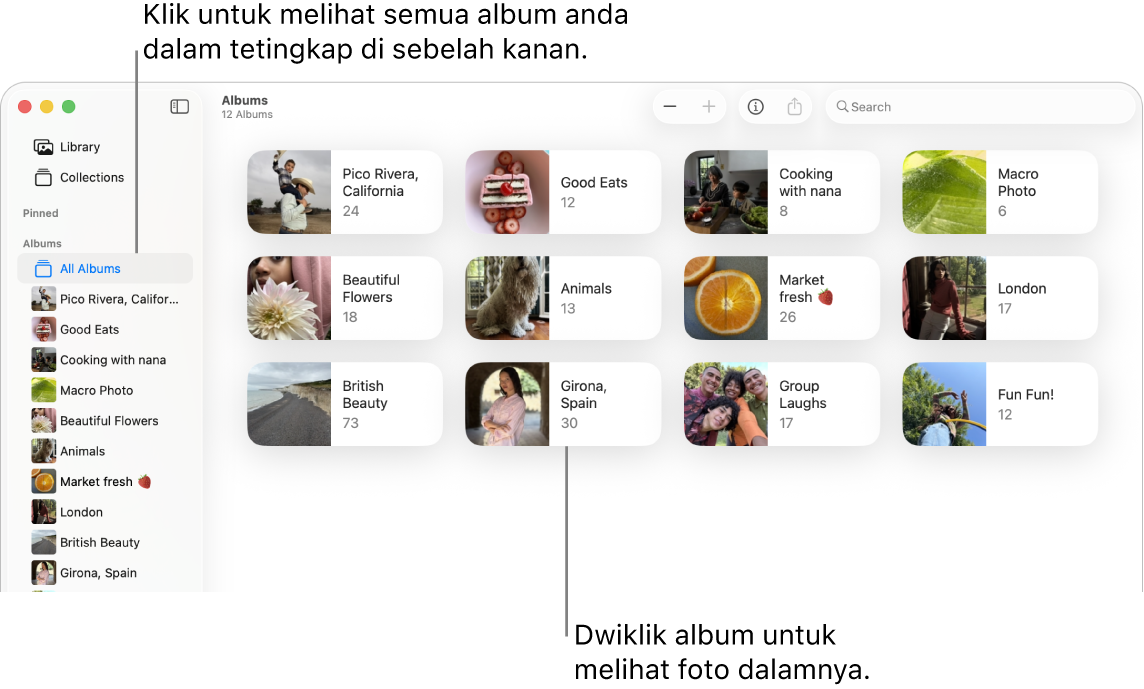
Untuk mencipta album yang mengumpul dan memaparkan foto berdasarkan kriteria yang anda tentukan secara automatik, lihat Cipta Album Pintar.
Cipta album
Pergi ke app Foto
 pada Mac anda.
pada Mac anda.Lakukan satu daripada berikut:
Cipta album kosong: Pilih Fail > Album Baharu atau tahan penuding di atas Album dalam bar sisi dan klik
 , kemudian pilih Album Baharu.
, kemudian pilih Album Baharu.Cipta album baharu daripada sekumpulan foto: Pilih foto yang anda mahu dalam album baharu, kemudian pilih Fail > Album Baharu dengan Pilihan. Atau tahan penuding di atas Album dalam bar sisi dan klik
 , kemudian pilih Album Baharu dengan Pilihan.
, kemudian pilih Album Baharu dengan Pilihan.Petua: Untuk mencipta album baharu daripada kumpulan foto dengan cepat, kemudian Control-klik salah satu daripada foto yang dipilih dan pilih Tambah Ke > Album Baharu.
Taipkan nama untuk album baharu anda dalam bar sisi, kemudian tekan Return.
Petua: Untuk mengesetkan foto utama album—foto yang mewakili album dalam tetingkap Foto—dwiklik album untuk membukanya, pilih foto, kemudian pilih Imej > Jadikan Foto Utama.
Tambah foto ke album sedia ada
Pergi ke app Foto
 pada Mac anda.
pada Mac anda.Pilih foto yang anda mahu tambah, kemudian lakukan salah satu daripada berikut:
Seret foto dipilih ke album dalam bar sisi.
Control-klik satu daripada foto dipilih dan pilih Tambah Ke > [nama album].
Petua: Untuk menambah foto ke album sedia ada daripada folder dalam Finder ![]() , seret folder ke album dalam bar sisi. Untuk menjimatkan ruang storan, anda boleh memadamkan foto daripada folder dalam Finder.
, seret folder ke album dalam bar sisi. Untuk menjimatkan ruang storan, anda boleh memadamkan foto daripada folder dalam Finder.
Keluarkan atau susun semula foto dalam album
Pergi ke app Foto
 pada Mac anda.
pada Mac anda.Klik Semua Album di bawah Album dalam bar sisi, kemudian dwiklik album, atau klik album dalam bar sisi.
Jika anda tidak melihat Semua Album dalam bar sisi, tahan penuding di atas Album dalam bar sisi, kemudian klik
 .
.Lakukan mana-mana daripada yang berikut:
Susunan foto mengikut abjad dengan tajuk: Pilih Paparan > Isih, kemudian pilih Simpan Isihan Mengikut Tajuk.
Susun foto mengikut tarikh: Pilih Paparan > Isih, kemudian pilih Simpan Isihan Mengikut Paling Lama Dahulu atau Simpan Isihan Mengikut Terbaharu Dahulu.
Susun semula foto: Seret foto ke dalam susunan yang anda mahu.
Alihkan foto ke album berbeza: Pilih foto, kemudian seretnya ke album lain dalam bar sisi. Anda juga boleh Control-klik foto dan pilih Tambah Ke > [nama album].
Keluarkan foto dari album: Pilih foto, kemudian tekan Delete, atau pilih Imej > Keluarkan [bilangan] Foto dari Album.
Foto dikeluarkan hanya dari album ini, bukan dari album lain dalam pustaka foto anda. Jika anda keluarkan foto dari album secara tidak sengaja, pilih Edit > Buat Asal untuk pulihkannya.
Nota: Anda tidak boleh memadamkan foto individu daripada Album Pintar atau daripada koleksi yang dicipta untuk anda, seperti Video atau Jujukan. Foto itu ditambah ke koleksi ini secara automatik berdasarkan kriteria carian koleksi.
Susun semula album
Pergi ke app Foto
 pada Mac anda.
pada Mac anda.Klik album di bawah Album dalam bar sisi.
Jika anda tidak melihat album anda dalam bar sisi, tahan penuding di atas Album dalam bar sisi, kemudian klik
 .
.Lakukan mana-mana daripada yang berikut:
Nama semula album: Control-klik album, pilih Nama Semula Album, kemudian taipkan nama untuk album.
Duplikasi album: Control-klik album, kemudian pilih Duplikasi Album.
Gabungkan album: Seret album ke dalam album lain.
Susunan album mengikut abjad dengan tajuk: Control-klik album, kemudian pilih Isih > Simpan Isihan Mengikut Tajuk.
Susun album mengikut tarikh: Control-klik album, kemudian pilih Isih > Simpan Isihan Mengikut Paling Lama Dahulu atau Simpan Isihan Mengikut Terbaharu Dahulu.
Susun semula album secara manual: Seret album ke dalam susunan yang anda mahu.
Padam album
Pergi ke app Foto
 pada Mac anda.
pada Mac anda.Dalam bar sisi, Control-klik album yang anda mahu padamkan.
Jika anda tidak melihat album anda dalam bar sisi, tahan penuding di atas Album dalam bar sisi, kemudian klik
 .
.Pilih Padam Album, kemudian klik Padam.
Album dikeluarkan daripada pustaka anda dan daripada iCloud, tetapi foto dan video daripada album kekal dalam pustaka anda. Jika anda mengeluarkan album secara tidak sengaja, pilih Edit > Buat Asal Padam Album untuk pulihkannya.